oppo手机怎么扫描文件
PO手机扫描文件有多种方法,以下是详细介绍:
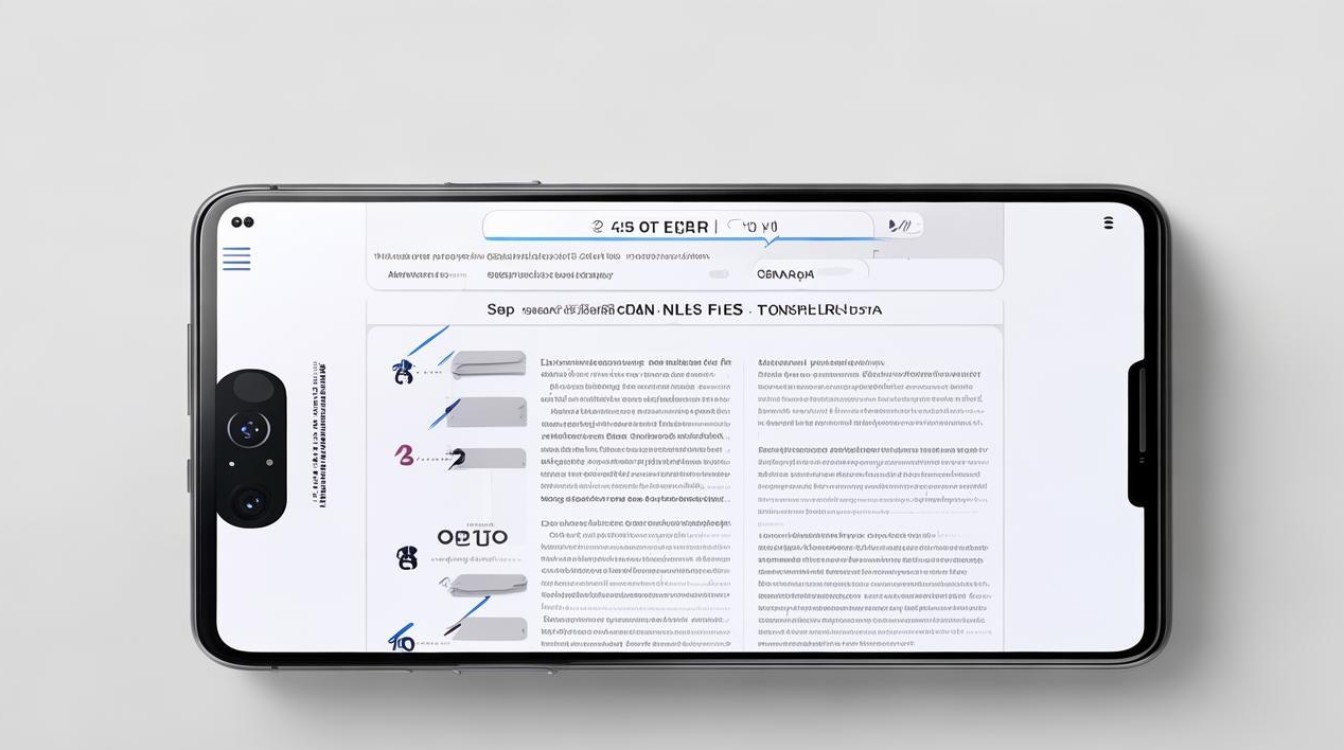
使用手机自带相机应用扫描
-
操作步骤
- 打开相机应用:在OPPO手机的主屏幕上找到并点击相机图标,打开相机应用。
- 选择文档扫描模式:在拍照模式下,找到并点击相机界面上的“更多”或四个小方块的图标,进入更多功能选项,在这些选项中,选择“文档扫描”。
- 对准文档拍摄:将要扫描的文档放置在一个光线明亮且没有阴影和反光的地方,使用相机对准文档进行拍摄,手机会自动进行对焦和拍摄,生成高清的电子版文档图片。
- 调整与保存:拍摄完毕后,可以对图片进行裁剪、旋转等调整,以确保扫描效果最佳,点击保存按钮,选择保存格式为PDF,并命名文件及选择存储位置。
-
注意事项
- 确保拍摄环境光线充足,避免阴影和反光影响扫描效果。
- 拍摄时尽量保持手机稳定,避免抖动导致图片模糊。
使用OPPO手机自带的“扫一扫”功能扫描
-
操作步骤
- 解锁手机并进入桌面,找到名为“工具”或“工具箱”的文件夹,打开它,里面会包含“扫一扫”功能。
- 点击“扫一扫”图标后,选择文档扫描模式。
- 将摄像头对准需要扫描的文档,点击拍摄按钮,拍摄完成后,手机会自动识别并调整文档边缘,用户可以根据需要选择裁剪范围。
- 点击保存或导出,即可将扫描的文档保存为电子文件。
-
注意事项
- 同样需要注意光线问题,确保文档清晰可见。
- 在裁剪文档时,要仔细调整边缘,确保文档内容完整。
使用负一屏的“扫文档”功能扫描
-
操作步骤
- 滑动至手机左边的负一屏,找到并点击“扫文档”选项。
- 随后,将摄像头对准文档,点击拍摄。
- 拍摄完毕后,点击“下一步”,手机会自动识别文档中的文字。
- 可以根据需要对识别的文字进行编辑、保存或分享。
-
注意事项
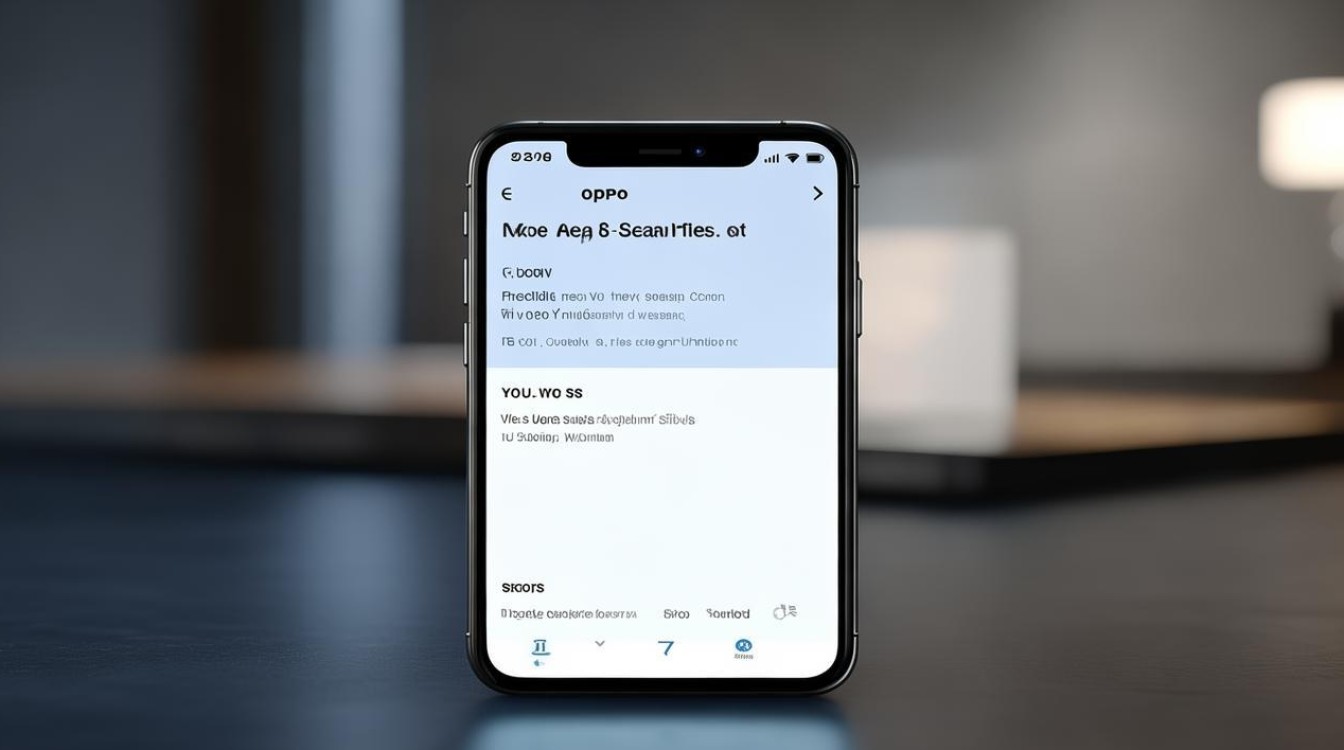
- 负一屏的功能可能因手机型号和系统版本而有所不同,如果找不到“扫文档”选项,可以尝试在其他相关文件夹或设置中查找。
- 在使用该功能时,要确保手机的系统权限设置允许访问相机和存储等功能。
使用第三方扫描软件(以CamScanner为例)
-
下载安装:在OPPO手机的应用商店中搜索“CamScanner”,下载并安装该应用。
-
注册登录:打开应用后,可以选择注册账号或使用微信、QQ等第三方账号登录,注册账号后,可以享受更多云存储和高级功能。
-
扫描文档
- 打开CamScanner应用,点击首页的“扫描”按钮。
- 将摄像头对准需要扫描的文档,确保文档在屏幕中的显示清晰完整,可以调整手机与文档的距离和角度,以获得最佳的扫描效果。
- 点击屏幕上的拍照按钮进行拍摄,拍摄后,应用会自动对文档进行裁剪和优化处理,如果需要调整,可以手动进行裁剪、旋转、调整对比度等操作。
-
编辑与保存
- 在扫描完成后,可以对文档进行编辑,如添加文字标注、水印、签名等,还可以对多页文档进行合并、排序等操作。
- 点击“完成”按钮后,可以选择保存格式为PDF、JPEG等,并命名文件及选择存储位置,也可以直接分享给微信好友、钉钉、企业微信、邮件等。
-
注意事项
- 部分第三方扫描软件可能存在广告或付费功能,使用时需注意查看相关提示。
- 在选择第三方扫描软件时,要选择信誉良好、评价较高的应用,以确保文档的安全性和隐私性。
不同扫描方式对比
| 扫描方式 | 优点 | 缺点 |
|---|---|---|
| 手机自带相机应用扫描 | 无需额外下载安装应用,方便快捷;与手机系统兼容性好 | 功能相对简单,可能缺少一些高级编辑功能 |
| OPPO手机自带的“扫一扫”功能扫描 | 操作简单,容易上手;与手机系统集成度高 | 可能需要在文件夹中查找,入口相对较深 |
| 负一屏的“扫文档”功能扫描 | 快捷方便,一键即可进入扫描界面;自动识别文字功能实用 | 并非所有OPPO手机型号都具备该功能;功能相对较少 |
| 第三方扫描软件扫描 | 功能强大,具备丰富的编辑和管理功能;支持多种分享和导出方式 | 需要下载安装应用,占用一定存储空间;部分软件存在广告或付费功能 |
FAQs
问:OPPO手机扫描文件后如何直接打印?
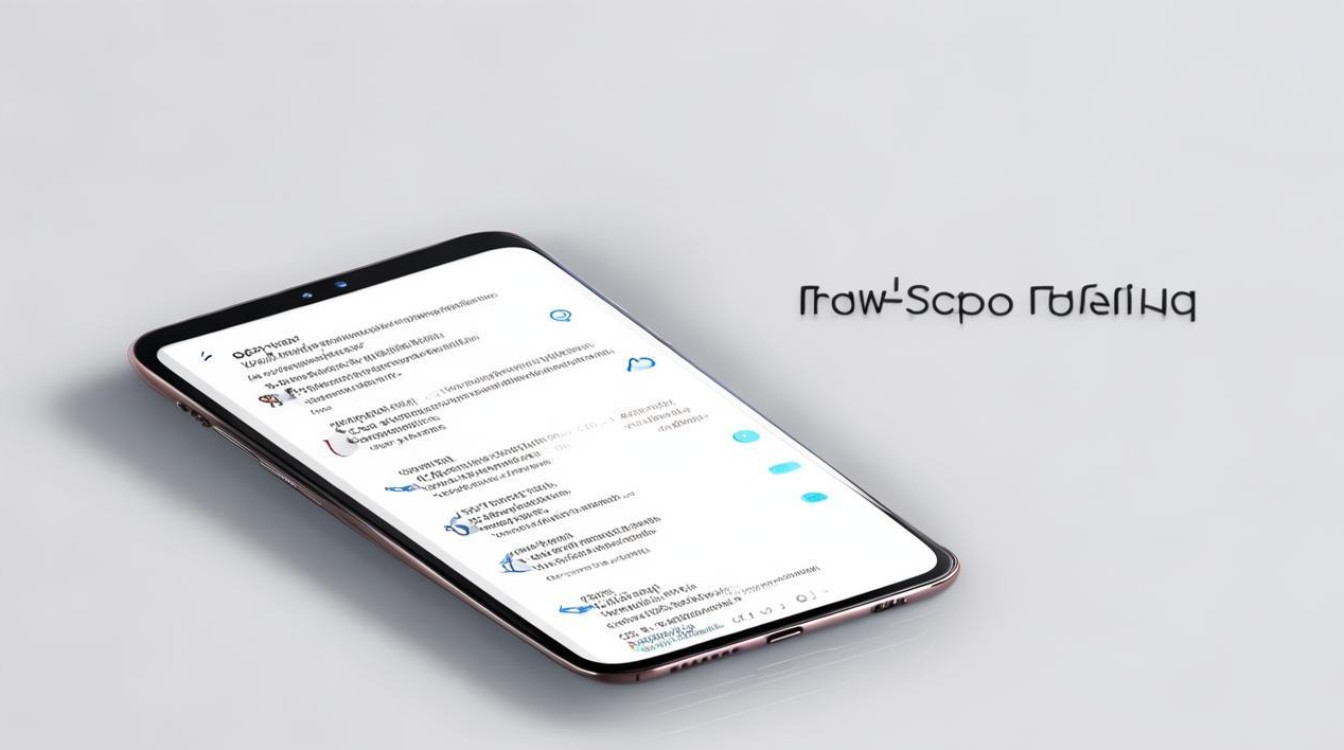
答:OPPO手机扫描文件后,可以通过以下几种方式直接打印:一是如果手机连接了打印机(支持无线打印或有线连接),可以在扫描文件的保存或分享界面中选择对应的打印机进行打印;二是先将扫描文件发送到电脑上,再通过电脑连接打印机进行打印;三是如果使用了支持云打印的第三方扫描软件,且在软件中设置了云打印机,那么可以直接在软件内选择云打印。
问:OPPO手机扫描文件时如何提高清晰度?
答:要提高OPPO手机扫描文件的清晰度,可以从以下几个方面入手:一是确保拍摄环境光线充足、均匀,避免阴影和反光;二是在拍摄时保持手机稳定,可以使用三脚架或双手持稳手机;三是在扫描设置中选择合适的分辨率和图像质量;四是对拍摄后的图片进行适当的裁剪、旋转、调整对比度等操作,以优化扫描效果。
版权声明:本文由环云手机汇 - 聚焦全球新机与行业动态!发布,如需转载请注明出处。












 冀ICP备2021017634号-5
冀ICP备2021017634号-5
 冀公网安备13062802000102号
冀公网安备13062802000102号